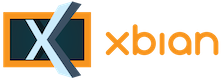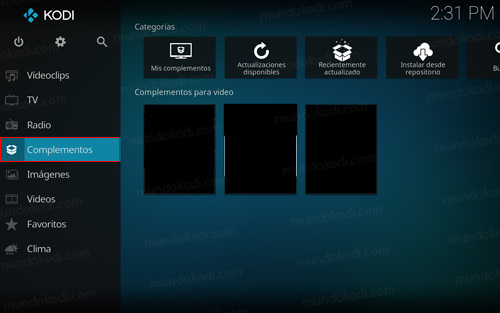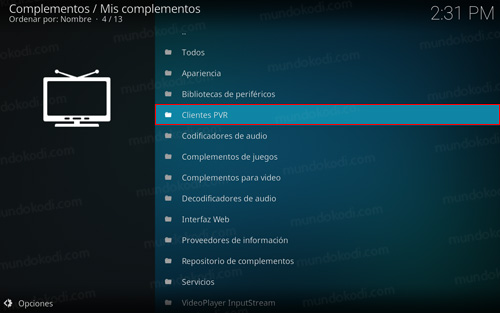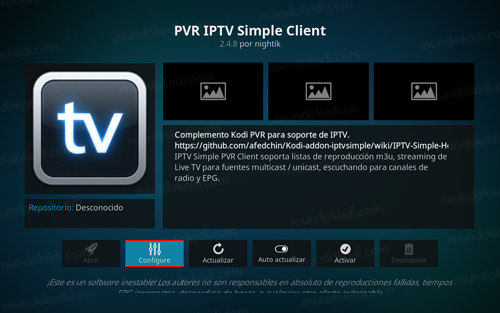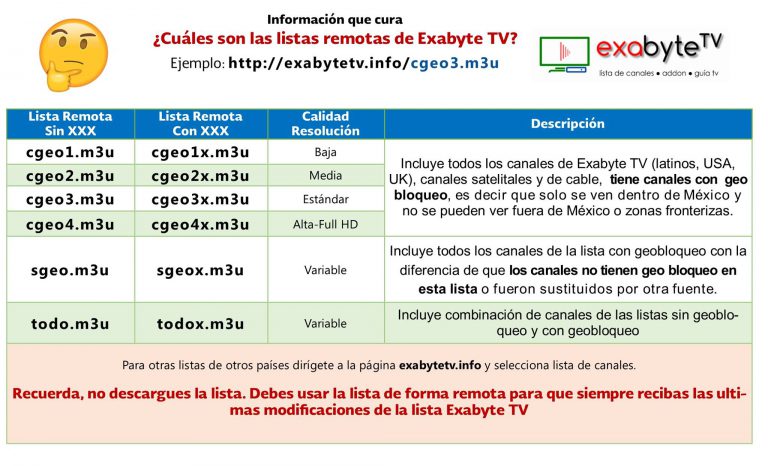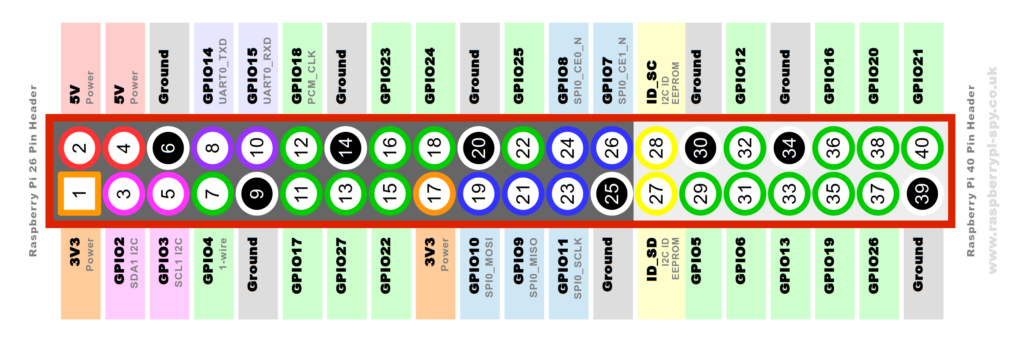Hola mis hermanos.
En esta cuarta entrega veremos como restar 2 objetos, con esto podremos ir haciendo sustracciones de material a otras figuras
Contenido.
- Restar formas
Primero partiremos por crear una esfera para que nos sirva como base.

Con la base creada crearemos un cono que sera la muesca que haremos, tendremos que hacerlo mas largo que la esfera, para que lo traspase totalmente.

lo desplazamos por el eje Z

Finalmente restamos los objetos, para esto primero seleccionamos el objeto base y después el que queremos restar, para finalmente presionar en "Hacer un corte en dos formas"

Ahora veremos que al igual que al unir objetos, nos dará como resultado un objeto compuesto por la parte base y la restada, así que tendremos que refinar, para que nos de un objeto único.

Si te gusto te invito unirte a nuestras redes.
No tienes permitido ver los links. Registrarse o Entrar a mi cuenta No tienes permitido ver los links. Registrarse o Entrar a mi cuenta
Saludos.
rreedd.